아이러브 PDF, 온라인 PDF 편집 방법입니다. 아이러브피디에프는 온라인 PDF파일 편집사이트입니다. 오늘은 PDF파일 편집을 어떻게 할 수 있는지 알아보겠습니다. PDF편집은 PDF파일에 이미지, 도형, 텍스트를 추가할 수 있고, 그림을 그릴 수 있습니다.
아이러브 PDF, 온라인 PDF 편집 방법
1. 아이러브 PDF 사이트 접속하기
2. 메인화면에서 PDF 편집 선택하기
3. PDF 편집기에서 PDF 파일 가져오기
4. 아이러브 PDF 편집 메뉴 살펴보기
5. 아이러브 PDF 편집 사용하는 법
1. 아이러브 PDF 사이트 접속하기
PDF파일 편집 전문사이트인 아이러브 PDF는 다양한 편집툴을 무상으로 제공하고 있는 사이트입니다. 회원가입이나 로그인 없이 사용가능하고, 다운로드와 설치의 번거로운 절차가 필요 없습니다.
2. 메인화면에서 PDF 편집 선택하기
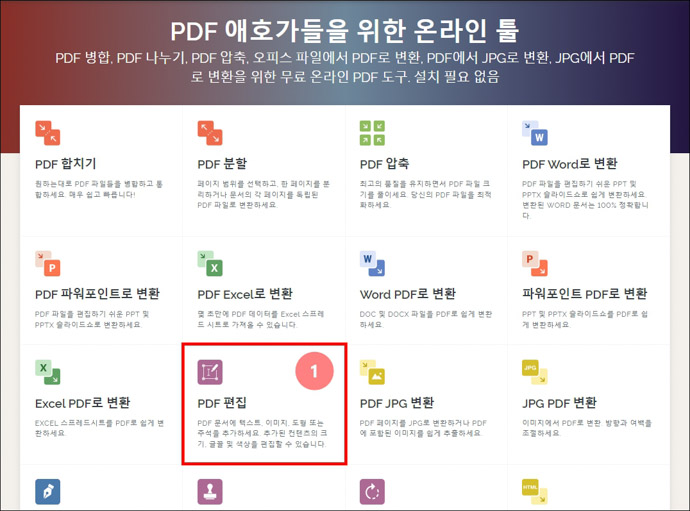
'PDF편집 메뉴'를 선택합니다. 이곳에서는 PDF파일에 텍스트, 이미지, 도형, 주석을 추가할 수 있습니다.
3. PDF 편집기에서 PDF 파일 가져오기
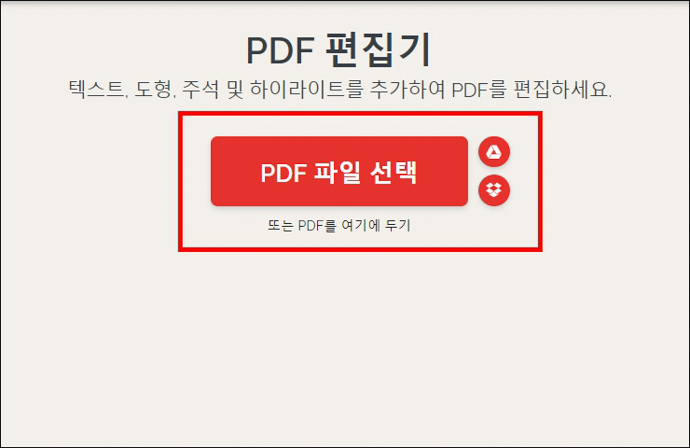
편집을 원하는 파일을 가져와야 합니다. 'PDF파일선택'을 눌러줍니다.

열기창에서 편집을 원하는 파일을 선택하고 '열기'를 눌러줍니다.
4. 아이러브 PDF 편집 메뉴 살펴보기

페이지 이동을 위한 이전페이지, 다음페이지. 원하는 페이지를 입력해서 바로 이동할 수도 있습니다.

Panning Hand는 화면을 확대한 상태에서 내가 원하는 곳을 보기 위해서 사용합니다.

돋보기도구는 축소와 확대가 있습니다. 화면을 축소하거나 확대할 때 사용합니다.

페이지 맞춤 방법을 선택해서 페이지를 원하는 데로 맞출 수 있습니다. 확대해서 사용하던 pdf파일을 한 번에 화면에 맞는 사이즈로 축소해서 볼 수 있습니다.

pdf파일에 텍스트를 추가할 수 있습니다.

pdf파일에 이미지를 추가할 수 있습니다.

pdf파일에 임의의 그림을 그릴 수 있습니다.

새로운 도형을 추가할 수 있습니다.
5. 아이러브 PDF 편집 사용하는 법

이제 열기를 통해서 가져온 pdf를 편집해 보겠습니다. Panning Hand는 확대된 이미지의 임의의 부분을 누른 상태에서 화면을 이리저리 이동해서 살펴볼 수 있습니다.

확대했던 pdf파일을 페이지맞춤 한 번으로 화면에 맞는 사이즈로 맞춤할 수 있습니다. 이 상태는 '너비맞춤'입니다.

위 화면에서 페이지 맞춤을 누르면 화면이 페이지에 맞춤됩니다. 이 상태는 '페이지맞춤'입니다.

텍스트 추가 기능입니다. 이 부분이 가장 아쉬운 부분인데, 기존의 텍스트는 편집할 수 없는 것이 아이러브 pdf입니다. 텍스트를 추가하고, 아래의 메뉴를 이용해서 글꼴 글자사이즈등을 변경할 수 있습니다.
편집한 텍스트가 마음에 들지 않는다면 오른쪽에서 추가된 '새로운 텍스트'를 삭제할 수 있습니다.

원하는 이미지를 추가할 수 있습니다. 앞서 알려드린 pdf파일 가져오는 방법도 똑같습니다. 한번 추가해 보기 바랍니다.

그리기 툴은 파일에 원하는 데로 그림을 그릴 수 있습니다.

마지막으로 도형을 추가할 수 있습니다. 일반적으로 생각하는 도형의 종류가 아닙니다. 선, 사각, 원형과 몇 가지의 기호가 있습니다. 편집의 다양성이 존재하지는 않습니다.
모든 작업이 완료되면 pdf편집을 눌러줍니다.
아이러브 pdf의 편집툴을 사용하는 방법에 대해서 알아보았습니다. 실질적으로 추가적인 편집을 하는 경우에는 매우 유용한 툴이지만, 문서 자체를 수정해야 하는 작업을 할 수는 없었습니다. 조금 아쉬운 부분은 있지만, 용도에 맞는 pdf편집이 필요할 때 사용하면 되겠습니다.



